Netflix nie obsługuje już starszych iPadów. Co robić
Prawidłowy. Zależy to od tego, czy wydawca zezwolił na usunięcie starszych wersji (y).
W jakikolwiek sposób oglądanie Netflix na urządzeniu iOS działającym w przestronnym oprogramowaniu?
Niedawno kupiliśmy używany iPad Air (MD788LL/A). Wygląda na to, że nie możemy zainstalować aplikacji Netflix, ponieważ wymaga ona iOS 13, a naszego iPada nie może zostać zaktualizowana do tej wersji systemu operacyjnego. Czy jest jakiś sposób na obejście tego? Czy można na przykład oglądać Netflix w przeglądarce Safari?
3522 2 2 złote odznaki 16 16 srebrnych odznak 33 33 brązowe odznaki
zapytał 12 listopada 2020 o 2:54
1 020 3 3 złote odznaki 14 14 Srebrne odznaki 36 36 brązowych odznaki
Czy próbowałeś pojechać do Netflix.com w safari? Ciekawe, czy to zadziała, nie rozumiem, dlaczego nie byłoby to, chyba że z jakiegoś powodu zablokują iPada. Nie mam iPada, więc nie mogę się sprawdzić.
12 listopada 2020 o 19:08
Przynajmniej związane z Apple.Stackexchange.com/pytania/378415/…
13 listopada 2020 o 18:49
@Harper-reinstatemonica tak, jeśli masz starą wersję Netflix, będzie działać dobrze. Problem polega na tym, że nowe wersje nie będą, a stare wersje nie są dostępne do pobrania, chyba że masz je już w historii zakupu.
13 listopada 2020 o 20:46
3 Answers 3
Jest to powszechna rzecz wśród przestarzałych urządzeń Apple.
Jeśli masz znajomego, krewnego lub dostępu do dowolnego urządzenia z najnowszymi iOS, po prostu otwórz od nich swoje konto.
Zainstaluj aplikację, usuń ją i wyloguj.
Po powrocie do własnego urządzenia aplikacja zostanie wymieniona w sekcji „Zakupione”.
Po naciśnięciu stamtąd pobieranie podpowiedź powie (parafrazowanie) „Najnowsza wersja Netflix nie jest kompatybilna z wersją iOS, czy chcesz zainstalować najnowszą kompatybilną wersję?”
Od tego czasu możesz zainstalować aplikację i używać jej, aż Netflix odetnie obsługę tej wersji aplikacji.
Netflix nie obsługuje już starszych iPadów. Co robić?

Jeśli chodzi o oglądanie ekscytujących seriali i filmów online, jedyną platformą „Over the Top” (OTT), która przychodzi Ci do głowy, jest Netflix. W ostatnich latach Netflix stał się największą platformą OTT na całym świecie.
Powodem tego wzrostu w oglądalności jest niezrównana jakość serialu i filmów, takich jak Breaking Bad, Ozark, Friends, Extraction, The Guilty, Money Heist i wiele innych. Jakość produkcji i historia treści dostępna w Netflix jest kluczowym powodem, dla którego oglądalność i liczba subskrybentów rosną.
Angażująca treść dostępna w Netflix sprawia, że widzowie przyklejają się. Większość ludzi ogląda Netflix na iPadzie ze względu na wciągającą jakość wyświetlacza i rozmiar ekranu.
Ale ostatnio aplikacja stała się niedostępna na niektórych iPadach ze względu na problemy z kompatybilnością z oprogramowaniem i sprzętem urządzenia. Z tego powodu zwykli użytkownicy napotykają wiele problemów, ponieważ nie są w stanie oglądać treści na iPadach. Spójrzmy więc na kilka dobrych poprawek poniżej.
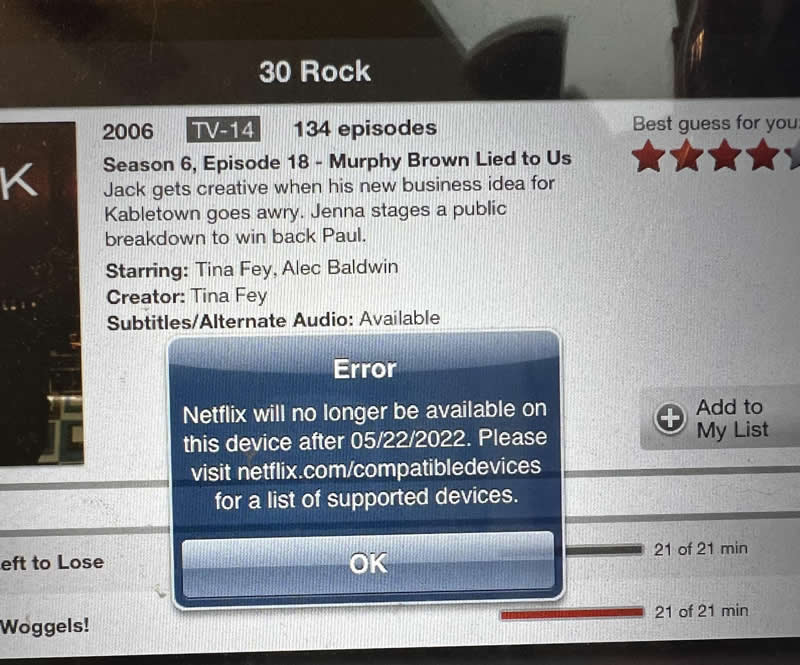
Kredyt obrazu: użytkownik Reddit
iPady kompatybilne z Netflix
Najnowsza wersja Netflix działa na iPadach, które mają iOS 11.0 lub nowsze. Przyczyną tej niedostępności jest zmiana nowych standardów HTTPS, które są aktualizowane w najnowszych wersjach iOS. Następujące iPady mogą uruchomić zaktualizowane wersje Netflix.
- 9.7 cali/10.5-calowy / 11-calowy / 12-calowy iPad Pro.
- IPad 5. generacji/ 6. generacji.
- IPad Mini generacji/ 5. generacji.
- IPAD AIR 2nd Generation/ 3. generacji.
Jeśli masz iPada Mini 2, iPada 3, oryginalne iPad Air lub inne starsze wersje iPada, nie będziesz mógł przesyłać strumieniowej transmisji filmów Netflix na iPadzie. Możesz także przesyłać strumieniowo filmy Netflix na iPadach działających na iOS 5.0 lub nowsze z wcześniej pobraną aplikacją Netflix.
Teraz pojawia się pytanie, co możesz zrobić, jeśli używasz jednego takiego iPada, który jest niezgodny z nowszą wersją Netflix? Pozwól nam zobaczyć.
Netflix nie jest obsługiwany na moim iPadzie. Co robić?
Jeśli używasz iPada działającego w starszych wersjach iOS, które nie obsługują zaktualizowanej wersji Netflix, możesz spróbować użyć wymienionych poniżej metod, aby przesyłać strumieniowo filmy Netflix:

Zaktualizuj iPada do wersji iOS kompatybilnej z Netflix
Jeśli twój iPad ma wersję iOS starszą niż 5.0, możesz spróbować zaktualizować wersję iOS do nowszej wersji niż ta. Po zaktualizowaniu wersji iOS do kompatybilnych, możesz po prostu pobrać aplikację Netflix ze sklepu App Store i cieszyć się treścią.
Proces aktualizacji wersji iOS iPada podano poniżej:
Krok 1: Po pierwsze, musisz podłączyć urządzenie do Internetu lub Wi-Fi. Możesz sprawdzić, czy jest podłączony, czy nie, otwierając stronę internetową na Safari lub przesyłając strumieniowanie dowolnego wideo na YouTube.
Krok 2: Teraz otwórz aplikację Ustawienia> Przejdź do ogólnej> Aktualizacja oprogramowania.
Krok 3: IPad sprawdzi aktualizacje i pokaże je, jeśli jest dostępne.
Krok 4: Pobierz i zainstaluj nową wersję iOS, jeśli jest dostępna.
Po zakończeniu aktualizacji oprogramowania i instalacji spróbuj ponownie otworzyć Netflix i sprawdź, czy działa, czy nie.
Pobierz starszą wersję Netflix dostępnej na iPady
Następną rzeczą, którą możesz spróbować, jest pobranie starszej wersji Netflix, która jest kompatybilna z iPadem. Oto kroki do pobrania i zainstalowania starszej wersji Netflix:
Krok 1: Na iPadzie otwórz App Store.
Krok 2: Stuknij na swoje zdjęcie profilowe lub ikonę konta w prawym górnym rogu ekranu.
Krok 3: Przewiń w dół i dotknij „zakupionego”.
Krok 4: Wyszukaj Netflix na zakupionej liście i dotknij ikonę chmury obok niej, aby pobrać i zainstalować starszą wersję aplikacji.
Po zakończeniu instalacji możesz otworzyć starszą wersję Netflix na iPadzie i rozpocząć transmisję strumieniowo swoich ulubionych programów i filmów.
Użyj alternatywnego urządzenia
Jeśli nie możesz zaktualizować wersji iOS swojego iPada lub pobrać starszą wersję Netflix, możesz rozważyć użycie alternatywnego urządzenia do oglądania Netflix. Może to być smartfon, komputer lub inny tablet, który obsługuje najnowszą wersję Netflix.
Korzystając z alternatywnego urządzenia, nadal możesz cieszyć się zawartością Netflix bez żadnych problemów z kompatybilnością.
Skontaktuj się z obsługą Netflix
Jeśli żadna z powyższych metod nie działa dla Ciebie, zaleca się dotarcie do pomocy Netflix w celu uzyskania pomocy. Mogą być w stanie zapewnić rozwiązanie lub zasugerować alternatywy, które mogą pomóc w obejrzeniu Netflix na przestarzałym iPadzie.
Podsumowując, jeśli masz przestarzały iPad, który nie jest obsługiwany przez najnowszą wersję Netflix, możesz spróbować zaktualizować wersję iOS, pobrać starszą wersję Netflix, za pomocą alternatywnego urządzenia lub kontaktowanie się z obsługą Netflix w celu uzyskania dalszej pomocy.
Netflix nie obsługuje już starszych iPadów. Co robić
Prawidłowy. Zależy to od tego, czy wydawca zezwolił na usunięcie starszych wersji (y).
W jakikolwiek sposób oglądanie Netflix na urządzeniu iOS działającym w przestronnym oprogramowaniu?
Niedawno kupiliśmy używany iPad Air (MD788LL/A). Wygląda na to, że nie możemy zainstalować aplikacji Netflix, ponieważ wymaga ona iOS 13, a naszego iPada nie może zostać zaktualizowana do tej wersji systemu operacyjnego. Czy jest jakiś sposób na obejście tego? Czy można na przykład oglądać Netflix w przeglądarce Safari?
3522 2 2 złote odznaki 16 16 srebrnych odznak 33 33 brązowe odznaki
zapytał 12 listopada 2020 o 2:54
1 020 3 3 złote odznaki 14 14 Srebrne odznaki 36 36 brązowych odznaki
Czy próbowałeś pojechać do Netflix.com w safari? Ciekawe, czy to zadziała, nie rozumiem, dlaczego nie byłoby to, chyba że z jakiegoś powodu zablokują iPada. Nie mam iPada, więc nie mogę się sprawdzić.
12 listopada 2020 o 19:08
Przynajmniej związane z Apple.Stackexchange.com/pytania/378415/…
13 listopada 2020 o 18:49
@Harper-reinstatemonica tak, jeśli masz starą wersję Netflix, będzie działać dobrze. Problem polega na tym, że nowe wersje nie będą, a stare wersje nie są dostępne do pobrania, chyba że masz je już w historii zakupu.
13 listopada 2020 o 20:46
3 Answers 3
Jest to powszechna rzecz wśród przestarzałych urządzeń Apple.
Jeśli masz znajomego, krewnego lub dostępu do dowolnego urządzenia z najnowszymi iOS, po prostu otwórz od nich swoje konto.
Zainstaluj aplikację, usuń ją i wyloguj.
Po powrocie do własnego urządzenia aplikacja zostanie wymieniona w sekcji „Zakupione”.
Po naciśnięciu stamtąd pobieranie podpowiedź powie (parafrazowanie) „Najnowsza wersja Netflix nie jest kompatybilna z wersją iOS, czy chcesz zainstalować najnowszą kompatybilną wersję?”
Od tego czasu możesz zainstalować aplikację i używać jej, aż Netflix odetnie obsługę tej wersji aplikacji.
Netflix nie obsługuje już starszych iPadów. Co robić?

Jeśli chodzi o oglądanie ekscytujących seriali i filmów online, jedyne “nad górą” (OTT) Platforma, która przychodzi Ci do głowy, jest Netflix. W ostatnich latach Netflix stał się największą platformą OTT na całym świecie.
Powodem tego wzrostu w oglądalności jest niezrównana jakość serialu i filmów, takich jak Breaking Bad, Ozark, Friends, Extraction, The Guilty, Money Heist i wiele innych. Jakość produkcji i historia treści dostępna w Netflix jest kluczowym powodem, dla którego oglądalność i liczba subskrybentów rosną.
Angażująca treść dostępna w Netflix sprawia, że widzowie przyklejają się. Większość ludzi ogląda Netflix na iPadzie ze względu na wciągającą jakość wyświetlacza i rozmiar ekranu.
Ale ostatnio aplikacja stała się niedostępna na niektórych iPadach ze względu na problemy z kompatybilnością z oprogramowaniem i sprzętem urządzenia. Z tego powodu zwykli użytkownicy napotykają wiele problemów, ponieważ nie są w stanie oglądać treści na iPadach. Spójrzmy więc na kilka dobrych poprawek poniżej.
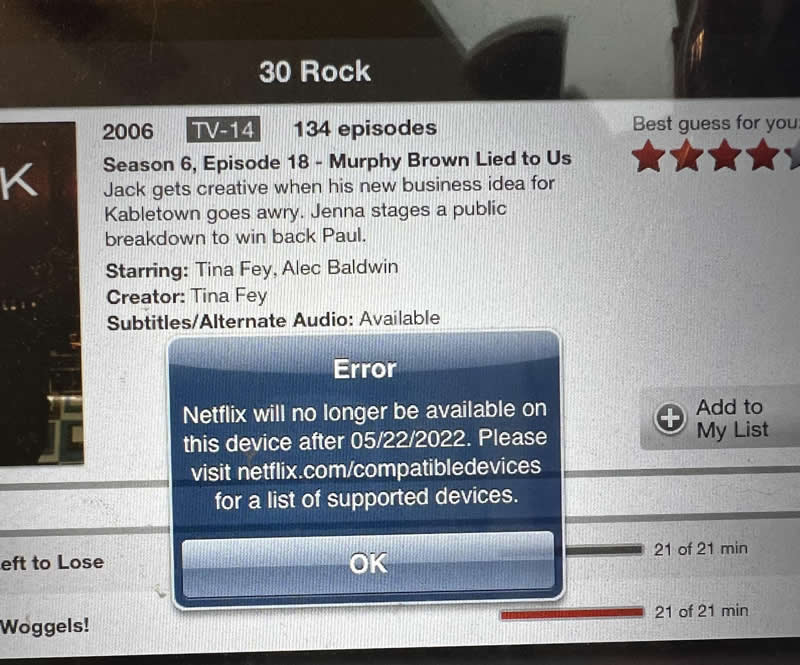
Kredyt obrazu: użytkownik Reddit
iPady kompatybilne z Netflix
Najnowsza wersja Netflix działa na iPadach, które mają iOS 11.0 lub nowsze. Przyczyną tej niedostępności jest zmiana nowych standardów HTTPS, które są aktualizowane w najnowszych wersjach iOS. Następujące iPady mogą uruchomić zaktualizowane wersje Netflix.
- 9.7 cali/10.5-calowy / 11-calowy / 12-calowy iPad Pro.
- 5. generacja/ 6 generacji iPad.
- 4. generacja/ 5 generacji iPad Mini.
- 2 ND Generation/ 3 Rd Geneation iPad Air.
Jeśli masz iPada Mini 2, iPada 3, oryginalne iPad Air lub inne starsze wersje iPada, nie będziesz mógł przesyłać strumieniowej transmisji filmów Netflix na iPadzie. Możesz także przesyłać strumieniowo filmy Netflix na iPadach działających na iOS 5.0 lub nowsze z wcześniej pobraną aplikacją Netflix.
Teraz pojawia się pytanie, co możesz zrobić, jeśli używasz jednego takiego iPada, który jest niezgodny z nowszą wersją Netflix? Pozwól nam zobaczyć.
Netflix nie jest obsługiwany na moim iPadzie. Co robić?
Jeśli używasz iPada działającego w starszych wersjach iOS, które nie obsługują zaktualizowanej wersji Netflix, możesz spróbować użyć wymienionych poniżej metod, aby przesyłać strumieniowo filmy Netflix:

Zaktualizuj iPada do wersji iOS kompatybilnej z Netflix
Jeśli twój iPad ma wersję iOS starszą niż 5.0, możesz spróbować zaktualizować wersję iOS do nowszej wersji niż ta. Po zaktualizowaniu wersji iOS do kompatybilnych, możesz po prostu pobrać aplikację Netflix ze sklepu App Store i cieszyć się treścią.
Proces aktualizacji wersji iOS iPada podano poniżej:
Krok 1: Po pierwsze, musisz podłączyć urządzenie do Internetu lub Wi-Fi. Możesz sprawdzić, czy jest podłączony, czy nie, otwierając stronę internetową na Safari lub przesyłając strumieniowanie dowolnego wideo na YouTube.
Krok 2: Teraz otwórz aplikację Ustawienia> Przejdź do ogólnej> Aktualizacja oprogramowania.
Krok 3: IPad sprawdzi aktualizacje i pokaże je, jeśli jest dostępne.
Krok 4: Pobierz i zainstaluj nową wersję iOS, jeśli jest dostępna.
Po zakończeniu aktualizacji oprogramowania i instalacji spróbuj ponownie otworzyć Netflix i sprawdź, czy działa, czy nie.
Pobierz starszą wersję Netflix dostępnej na iPady
Następną rzeczą, którą możesz wypróbować, jest pobranie starszej wersji Netflix. Ale w tym celu musisz upewnić się, że powinieneś mieć starszą wersję Netflix zainstalowaną wcześniej na iPadzie. Jeśli Netflix nigdy nie został zainstalowany na iPadzie, nie można go teraz zainstalować.
Postępuj zgodnie z poniższymi krokami, aby pobrać starszą wersję Netflix:
Krok 1: Zarejestruj się z Apple ID na iPadzie i przejdź do App Store.
Krok 2: Przejdź do zakładki zakupu> Zakupiona strona> Wyszukaj Netflix.
Krok 3: Stuknij ikonę iCloud i okno dialogowe z komunikatem “Pobierz starszą wersję tej aplikacji? Obecna wersja wymaga iOS 12 lub nowszych, ale możesz pobrać ostatnią kompatybilną wersję” pojawia się.
Krok 4: Stuknij przycisk Pobierz. Pobrany Netflix to starsza wersja Netflix, która będzie kompatybilna z urządzeniem.
Użyj innego urządzenia iOS, aby uzyskać aplikację Netflix
Nadal możesz pobrać aplikację Netflix na iOS, jeśli starsze wersje nie zostały pobrane, a także jeśli urządzenie działa w wersji iOS starszej niż iOS 12. Pozwól nam dowiedzieć się, jak możesz to zrobić.
Możesz wykonać te kroki, aby pobrać aplikację Netflix na starym iPadzie:
Krok 1: Znajdź nowe urządzenie iOS zalogowane za pomocą tego samego Apple ID i pobierz na nim aplikację Netflix.
Krok 2: Teraz otwórz iPada i przejdź do App Store> Zakupione. Zobaczysz tam Netflix, który właśnie kupiłeś.
Krok 3: Stuknij ikonę iCloud i pobierz Netflix na stary iPad.
Notatka: Należy pamiętać, że możesz to zrobić tylko wtedy, gdy twój iPad ma wersję iOS powyżej 5.0.
Stream na Safari
Inną metodą, którą możesz wypróbować, jest przesyłanie strumieniowe filmy Netflix bezpośrednio z przeglądarki internetowej na iPadzie. Możesz wykonać te kroki dla tego samego:
Krok 1: Otwórz safari na iPadzie.
Krok 2: Wyszukaj Netflix.com na pasku wyszukiwania.
Krok 3: Zaloguj się przy użyciu poświadczeń i przesyłaj strumieniowo swoją ulubioną serię internetową.
Oprócz Netflix, oglądanie filmów YouTube/DVD na iPadzie
Filmy Netflix nie są jedyną rzeczą, którą oglądasz na iPadzie. Musisz konsumować treści na YouTube, a także oglądać filmy zapisane na iPadzie. Zobaczmy, jak możesz pobrać filmy z YouTube do przeglądania offline i jak odtwarzać filmy DVD na iPadzie.
Jak pobrać filmy z YouTube na iPadzie?
Pobieranie filmów z YouTube offline na urządzeniu zapewnia wiele zalet, ponieważ możesz je oglądać w dowolnym miejscu i czasie, nawet nie myśląc o dostępności Internetu.
Możesz pobrać filmy z YouTube na iPadzie do przeglądania offline przy użyciu różnych metod, takich jak pobieranie samego YouTube lub za pomocą aplikacji innych firm, takich jak Softorio YouTube Converter 2 i wiele innych.
Jak grać na DVD na iPadzie?
Przechowywanie filmów na DVD jest już przeszłością. Ale filmy zapisane na płytach DVD również przyczyniają się do dobrych wspomnień w naszym życiu. Oglądanie tych filmów DVD na twoim iPadzie dobrze daje uczucie.
Możesz odtwarzać filmy zapisane na DVD na iPadzie, używając różnych metod, takich jak kopiowanie filmów z DVD na iPada i wiele innych. Dostępne są również różne aplikacje stron trzecich.
Aby uzyskać więcej informacji na temat tego, jak odtwarzać DVD na iPadzie, kliknij link: http: // www.iPadintouch.com/Play-DVD-on-Ipad/
Wniosek
Załóżmy, że jesteś osobą, która lubi oglądać serial internetowy, filmy dokumentalne, filmy lub cokolwiek innego, dużo w Netflix.
Ale jeśli masz starszą wersję iPada, która teraz nie obsługuje nowo zaktualizowanej wersji Netflix, z pewnością możesz wypróbować wspomniane powyżej metody i cieszyć się swoim czasem.
Netflix dla starszego iPada
Hej wszystkim! To samo właśnie przydarzyło mi się z moim starszym iPadem Air (1 generacja) i mogłem to rozwiązać! Musisz tylko pobrać Netflix ze swojego “zakupione aplikacje” “nie na tym iPadzie” z App Store.
Pobierz Netflix w innym urządzeniu iOS z tym samym identyfikatorem Apple ID niż “stary iPad” jest używane. Gdy to zrobisz, przejdź do App Store w “stary iPad”, Kliknij znak awatara w prawym górnym rogu> “zakupione” > “Moje zakupy” > “Nie na tym iPadzie”. Następnie znajdź Netflix i pobierz go. Nie powinno to powodować więcej problemów!
Pokaż mniej
24 odpowiedzi
Ładowanie zawartości strony
Załadowana treść strony
Poziom użytkownika: poziom 1
Mam ten sam problem, ale z iPodem mojego syna szóstej generacji. Netflix działa dobrze z iOS 12.4 Ale zresetujemy to, aby dać moim najmłodszym tylko po to, aby dowiedzieć się, że nie możemy dla niego ponownie załadować Netflix z powodu tego głupiego wymagania. Teraz mój syn jest nie do szaleństwa/smutny i nie rozumie.
To jest absolutnie śmieszne i złapanie gotówki od Apple zmuszające nas do zakupu nowszych urządzeń. Popularne aplikacje, takie jak witryny przesyłania strumieniowego, nie wymagają aktualizacji do uruchomienia i ograniczania bazy użytkowników, ograniczając najnowsze iOS. Dlatego sam przeszedłem na Android…
Pokaż mniej
Poziom użytkownika: poziom 6
14 205 punktów
Musisz narzekać na Netflix. Tylko wydawca decyduje, czy zapewnić dostępne stare wersje swoich aplikacji.
Pokaż mniej
Pytanie oznaczone jako ★ pomocne
Poziom użytkownika: poziom 1
Hej wszystkim! To samo właśnie przydarzyło mi się z moim starszym iPadem Air (1 generacja) i mogłem to rozwiązać! Musisz tylko pobrać Netflix ze swojego “zakupione aplikacje” “nie na tym iPadzie” z App Store.
Pobierz Netflix w innym urządzeniu iOS z tym samym identyfikatorem Apple ID niż “stary iPad” jest używane. Gdy to zrobisz, przejdź do App Store w “stary iPad”, Kliknij znak awatara w prawym górnym rogu> “zakupione” > “Moje zakupy” > “Nie na tym iPadzie”. Następnie znajdź Netflix i pobierz go. Nie powinno to powodować więcej problemów!
Pokaż mniej
Poziom użytkownika: poziom 1
Dziękuję, dziękuję, dziękuję, dziękuję.
Pokaż mniej
Poziom użytkownika: poziom 10
80 400 punktów
Nie jestem pewien, czy to zadziała!
To nie jest moje pierwsze rodeo ze starymi iPadami i starszymi aplikacjami.
Nie przez długi strzał!
Wierzę, że twoja rada zawiedzie.
Pokaż mniej
Poziom użytkownika: poziom 10
80 400 punktów
Czy Leonardo_Castro’s rada naprawdę dla Ciebie działa?
Pokaż mniej
Poziom użytkownika: poziom 1
Tak! To nie’T Daj mi najwyraźniej najbardziej zaktualizowaną wersję aplikacji, ponieważ nie mam’t mam iOS 13, ale stara wersja samej aplikacji działa dobrze, tak jak kiedyś, zanim zresetuję urządzenie.
I było to bardzo łatwe, wszystko, co musiałem zrobić, to przejść do mojego telefonu z tym samym identyfikatorem Apple ID i pobrać aplikację Netflix (lub jeśli już ją posiadasz, następnie usuń i ponownie zainstaluj). Następnie przejdź do ustawień sklepu App Store, a następnie ‘zakupione’ I ‘Wszystko’ i powinien być na górze i powinna tam być chmura z symbolem strzałek. Po kliknięciu zapyta, czy jest w porządku ze starszą wersją aplikacji, a jeśli zgadzasz się, że aplikacja zostanie pobrana.
Pokaż mniej
Poziom użytkownika: poziom 10
80 400 punktów
W ten sposób działało, ale nie miałem pojęcia, że jeśli ta procedura będzie nadal działać, w 2020 r., Z niektórymi aplikacjami.
W przyszłości będę musiał to zanotować dla każdego innego ze starszymi iPadami próbującymi użyć starszej wersji Netflix.
Nie jestem jednak przekonany, że to zadziała dla wszystkich innych starszych aplikacji na urządzenia iOS, czy nie.
Nie jestem pewien, czy ta procedura zadziała na przykład w celu uzyskania starszej wersji aplikacji YouTube, na przykład dla starszych iPadów.
Pokaż mniej
Poziom użytkownika: poziom 6
14 205 punktów
Prawidłowy. Zależy to od tego, czy wydawca zezwolił na usunięcie starszych wersji (y).
Pokaż mniej
Poziom użytkownika: poziom 1
Cóż, wiem tylko, że zadziałało dla mnie. Mam iOS 12.4.9 iPad Mini Gen 2 i drugim urządzeniem, którego użyłem, był mój telefon, czyli iPhone 7 z iOS 14.2
Pokaż mniej
Poziom użytkownika: poziom 1
Apple ma instrukcje krok po kroku, co zrobić.
Pokaż mniej
Poziom użytkownika: poziom 10
80 400 punktów
Jeśli aplikacja jest zbyt stara, a aplikacje programiści usunęli dowolne/wszystkie starsze wersje swoich aplikacji/S, z systemu aplikacji iOS, to nie jest sposób na uzyskanie starszej wersji aplikacji,! Okres!
Jak wspomniałem w tych społecznościach iPad,
“Praktycznie wszyscy twórcy aplikacji na iOS na iOS zakończyli/zatrzymali/porzucił wspieranie tych starych iPadów w ciągu dwóch lat temu.
Nie ma już praktycznie starszych kompatybilnych aplikacji na iOS 9 lub 10 w Apple IOS App Store,.
Nie ma już bardziej popularnych, przydatnych aplikacji ani gier dla tych starych iPadów,!
Zwłaszcza gry, ponieważ twórcy gier naciskają na kompatybilność aktualizacji dla najlepszej interaktywnej rozgrywki urządzeń i urządzeń krzyżowych.”
Netflix może być nadal dostępny dla starszych urządzeń iOS, ale jest to rzadki wyjątek od moich stwierdzeń
Znam fakt, że nie możesz uzyskać starszej aplikacji Hulu, brak aplikacji Disney+ i całkiem pewne, że nie ma starszych wersji aplikacji Amazon Prime Video!
Wiele popularnych i przydatnych produktywności i kreatywnych aplikacji nie jest już dostępnych dla urządzeń iOS w wieku 8-10 lat,!
Prawie wszyscy programiści aplikacji zewnętrznych nie chcą obsługiwać 8-10-letnich urządzeń mobilnych Apple i usunęli wszystkie starsze 32-bitowe aplikacje wersji, które działają w modelach iPada w wieku 8-10 lat.
“Mówiąc wprost, po raz kolejny te stare modele padów są teraz za stare i przestarzałe.
Przepraszam, ale to jest rzeczywistość dla wszystkich 8-10-letnich i starszych urządzeń iOS teraz. Szczególnie wchodzenie do 2021!”
Dwa rozwiązania, aby oglądać filmy Netflix na iPad Pro/Air/Mini
Szukasz metod oglądania filmów Netflix na iPadzie? Gratulacje! Doszedłeś do właściwego miejsca. Na tej stronie otrzymasz dwie dostępne opcje. Czytaj dalej, aby dowiedzieć się więcej.
- Część 1. Oglądaj pobrane filmy Netflix na iPadzie
- Część 2. Jak bezpośrednio oglądać filmy Netflix na iPadzie
Część 1. Oglądaj pobrane filmy Netflix na iPadzie
Być może pobrałeś niektóre filmy Netflix na swoim komputerze Mac (na przykład weź Mac), a aby obejrzeć tego rodzaju Netflix na nowym iPadzie, jest coś, co musisz wiedzieć: 1). Format wideo. Powinieneś upewnić się, że formaty wideo Netflix są kompatybilne z iPadem – iPad akceptuje tylko filmy w MP4, MOV i M4V, podczas gdy pobieranie wideo różnią się formatami zapisywania plików. Jeśli więc filmy Netflix są niezgodne z iPadem, najpierw przekonwert Netflix na iPada na komputerze Mac; 2). Aby uzyskać idealny widok filmów, lepiej upewnij się, że rozdzielczość wideo, tempo transmisji i więcej pobranych filmów Netflix są odpowiednie na iPadzie, jeśli nie, dostosuj je.
Cóż, sprawy może być dość proste, jeśli masz pod ręką narzędzie wideo. Używana jest tutaj Uniconverter. Może konwertować wideo we wszystkich popularnych formatach z doskonałą szybką szybkością konwersji. W konwersji Netflix na iPad Mac zapewnia nawet zoptymalizowane ustawienie wstępne dla Apple iPad, więc nie musisz dostosowywać formatu wideo, rozdzielczości i nie tylko samodzielnie.
Pobierz najlepszy MP4 do MOV CONVERTER: UNICONVERTER
- 150+ Konwersja multimediów – niezależnie od tego, czy chcesz przekonwertować audio, czy wideo, możesz być pewien, że Uniconverter jest jedynym narzędziem, którego potrzebujesz. Może konwertować ponad 150 formatów wideo i audio.
- Szybka konwersja – Przy prędkościach do 90x, będziesz mógł przekonwertować dowolne media w bardzo krótkim czasie. To poprawia Twoją wydajność.
- Wysokiej jakości konwersja – z Uniconverter nie musisz się martwić o jakość swoich filmów. Będą one tej samej jakości co wideo wejściowe.
- Pobierz przesyłanie strumieniowe filmy online – z Uniconverter możesz łatwo pobrać dowolny film, który odtwarza się z witryn przesyłania strumieniowego, takie jak Netflix.
- Edytuj filmy – możesz teraz dodać efekty specjalne i więcej, gdy korzystasz z wbudowanego edytora wideo dla Uniconverter.
- Spal DVD i więcej. Niezależnie od tego, czy chcesz spalić płyty DVD, wyślij wideo na urządzenie mobilne, czy prześlij filmy do Internetu, będziesz mógł to zrobić za pomocą Uniconverter.
3 981 454 Ludzie to pobrali
Jak przekonwertować pobrane filmy Netflix na format kompatybilny z iPada
Tutaj podajemy zarówno samouczek wideo, jak i krok po kroku, jak pobrać film Netflix na PC i przekonwertować na iPada, aby uzyskać wskazówki. Teraz obejrzyj film najpierw, a następnie wykonaj kroki, aby zacząć.
Krok 1. Pobierz filmy
Aby pobrać filmy Netflix, uruchom oprogramowanie, a następnie przejdź do karty „Pobierz”. Możesz wkleić adres URL wideo do programu do pobrania. Alternatywnie możesz również uzyskać przycisk „Pobierz”, gdy przesyłasz strumieniowe filmy w Netflix.
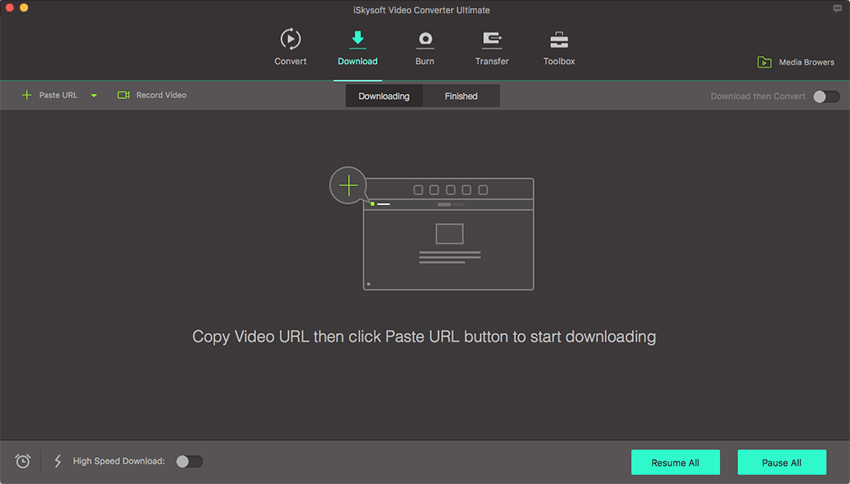
Krok 2. Ustaw urządzenie wyjściowe
Wybierz ustawienie wstępne na iPada. Nawiasem mówiąc, jeśli posiadasz iPada Mini, iPad Pro, iPad Air lub iPad 2, możesz wybrać „iPad Mini”, „iPad Air” lub „iPad Pro” jako wyciągu urządzenia wyjściowego.

Krok 3. Gotowy do konwersji filmów Netflix na iPada
Z jednym naciskiem na przycisku „Konwertuj” program ten zacznie konwertować Netflix na iPada na macOS (w tym Sierra, El Capitan, Yosemite, Mavericks, Mountain Lion, Lion itp.
Po konwersji możesz przesyłać pliki wyjściowe do urządzenia Apple za pośrednictwem iTunes i obejrzeć przekonwertowany Netflix na iPadzie.

Co więcej, jeśli wybierzesz opcję „Dodaj pliki do biblioteki iTunes po konwersji”, otrzymasz przekonwertowane filmy na liście iTunes dla synchronizacji.
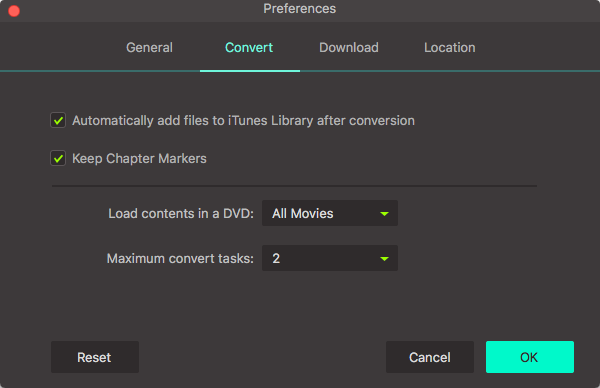
Część 2. Jak bezpośrednio oglądać filmy Netflix na iPadzie
Tak, istnieje oficjalna aplikacja Netflix na iPada, którą można pobrać i zainstalować na iPadzie za pośrednictwem App Store. Instalując aplikację Netflix, możesz oglądać filmy i programy telewizyjne w ruchu z Apple iPad. I oczywiście musisz upewnić się, że masz konto Netflix i dobre połączenie internetowe. Aby obejrzeć Netflix na iPadzie, możesz:
1. Zasilaj nowego iPada i podłącz iPada do Internetu;
2. Pobierz aplikację Netflix na iPadzie: Otwórz App Store> Wyszukaj Netflix> Pobierz i zainstaluj aplikację;
3. Zaloguj Netflix na iPadzie: Uruchom Netflix i zaloguj się za pomocą konta Netflix;
4. Wyszukaj przedmiot Netflix i wypożycz go;
5. Obejrzyj film lub program telewizyjny Netflix na iPadzie.
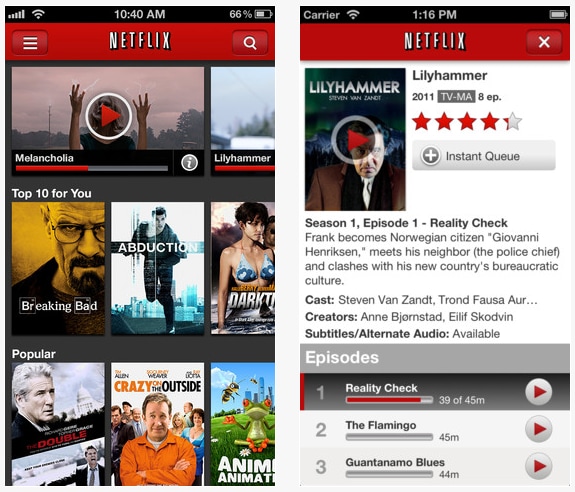
Powiązane artykuły i wskazówki
Chcesz odtwarzać filmy MP4 w telewizji? Teraz możesz przeczytać tę stronę, aby uzyskać różne sposoby osiągnięcia tego za pomocą prostych kroków.
Chcesz wiedzieć, jak odtwarzać wideo telefoniczne w telewizji ? Przeczytaj ten artykuł, pozbawiony użytkowników Androida i iPhone’a.
Odtwarzanie wideo na VLC z AirPlay jest bardzo łatwe, ten artykuł nie tylko zapewnia łatwy sposób na osiągnięcie VLC Airplay, ale mówi więcej o VLC.
Czy chcesz rzucić wideo VLC na swoje urządzenia Chromecast? Tutaj polecamy najłatwiejsze sposoby rzucenia wideo VLC na Chromecast


